Feature #11801
ferméLibreOffice-Online : édition dans le navigateur
100%
Description
Aujourd'hui, il est possible d'éditer un document contenu dans Silverpeas via l'action Editer en ligne depuis le menu d'un fichier joint.
Cette édition engendre l'ouverture du document dans l'éditeur du client par l'utilisation du protocole WEBDAV.
L'idée est de permettre demain de réaliser également l'édition d'un document directement depuis le navigateur, sans passer par un éditeur installé chez le client.
Cette fonctionnalité ne viendra pas en concurrence de celle indiquée en introduction de cette description qui restera proposée aux utilisateurs.
Il existe plusieurs fournisseurs d'édition dans le navigateur, et dans le cadre de ce REDMINE c'est LibreOffice Online qui sera naturellement utilisé puisque ce dernier est libre d'utilisation.
Cette nouvelle fonctionnalité permettra notamment de proposer une solution d'édition en simultané d'un document, dans la limite des capacités proposées par l'infrastructure en charge de LibreOffice Online.
Fichiers
 Mis à jour par Yohann Chastagnier il y a environ 5 ans
Mis à jour par Yohann Chastagnier il y a environ 5 ans
- Fichier attached-files-actions.png attached-files-actions.png ajouté
- Fichier attached-files-actions-deactivated.png attached-files-actions-deactivated.png ajouté
- Fichier lool-homepage.png lool-homepage.png ajouté
- Fichier lo-homepage.png lo-homepage.png ajouté
- Fichier admin-wopi.png admin-wopi.png ajouté
- Fichier admin-wopi-nb-editors.png admin-wopi-nb-editors.png ajouté
- Fichier admin-wopi-nb-files.png admin-wopi-nb-files.png ajouté
- Statut changé de In progress... à Resolved
- % réalisé changé de 90 à 100
Une première intégration fonctionnelle de l'édition d'un document dans le navigateur avec LibreOffice Online a été réalisée.
Comme prévu, cette fonctionnalité se présente comme une nouvelle possibilité d'édition d'un document et n'empêche pas l'édition d'un document via la méthode actuelle.
Dans le cadre de ce REDMINE, cette nouvelle manière d'éditer un document n'a pas modifié la manière d'alimenter Silverpeas en fichiers. C'est à dire que le fichier physique doit aujourd'hui encore être poussé sur Silverpeas avant de pouvoir être édité.
Dans la suite de cette note sont détaillées les fonctionnalités où apparait la notion d'édition dans le navigateur.
Bloc des fichiers joints¶
Lorsque l'édition depuis le navigateur est paramétrée, et que l'infrastructure qui propose LibreOffice Online est bien accessible, pour chaque fichier du bloc des fichiers joints apparaissent deux nouvelles actions :
 |
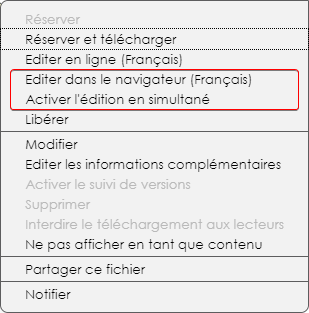 |
- Editer dans le navigateur : cette action permet d’ouvrir l’édition du fichier directement dans le navigateur, cela dans un nouvel onglet, et marque s'il ne l'était pas encore le document comme réservé. Cette action est présentée à l'utilisateur si le document est bien pris en charge par LibreOffice Online et si l'utilisateur a bien les droits d'édition du document. Elle reste présentée à tous les utilisateurs qui ont le droit de modifier le document si l'édition en simultané du document est activée
- Désactiver l'édition en simultané : l’édition en simultané est activée par défaut et est désactivable/ré-activable manuellement par l'utilisateur qui a commencé l'édition du document (celui qui a réservé le document donc) via l’action Désactiver l’édition en simultané ou Activer l’édition en simultané. Il est possible d’inverser ce comportement par défaut et de faire en sorte que l’édition en simultané ne soit possible que lorsque l’utilisateur qui a commencé l’édition du document l’autorise explicitement
Onglet d'édition dans le navigateur¶
Il existe plusieurs fournisseurs de LibreOffice Online, et dans le cadre de ce REDMINE c'est Collabora CODE dans sa version libre qui a été sollicitée. C'est une version de développement qui est mise à jour très régulièrement. Elle se présente aujourd'hui de cette manière :

L'éditeur dans le navigateur, concernant LibreOffice Online, présente moins de fonctionnalités que son grand frère déployé directement sur les machines des utilisateurs. Par exemple, il y a moins de possibilités de gestion des styles d'écriture dans la version dans le navigateur que dans l'autre.

Administration¶
Un nouvel onglet WOPI fait son apparition sous le menu Outils de l’administration de Silverpeas.
Le terme WOPI désigne l'acronyme du protocole standardisé permettant de faire communiquer une instance Office Online avec un autre service WEB : Web Application Open Platform Interface.
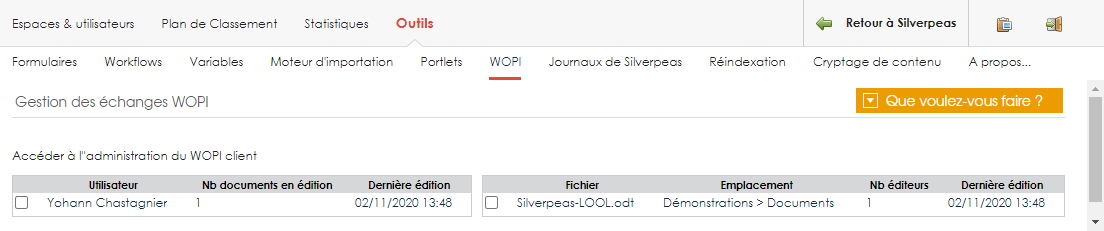
En haut, le lien Accéder à l'administration du WOPI client permet à l’utilisateur d’ouvrir un nouvel onglet dans le navigateur pour se diriger vers l’administration de LibreOffice Online lui même. L'administrateur devra alors s'authentifier auprès du serveur LibreOffice Online pour y accéder.
Le tableau de gauche liste les utilisateurs du service d'édition dans le navigateur. L’administrateur peut sélectionner via les cases à cocher un ou plusieurs utilisateurs pour les supprimer du contexte WOPI. Cela peut permettre en cas de changement brutal de droits d’un utilisateur d’agir rapidement au niveau de l’édition en ligne. Cette suppression ne supprime en aucun cas un compte utilisateur de Silverpeas.
Si l'administrateur amène le curseur au dessus du nombre de documents en édition pour un utilisateur, il peut connaître les documents que l'éditeur édite via le service :

Le tableau de droite liste les fichiers qui sont sollicités par l’édition dans le navigateur. De même que pour les utilisateurs, des cases à cocher permettent de les sélectionner pour les supprimer du contexte WOPI. Cela peut permettre de stopper brutalement une édition dans le navigateur qui pourrait ne pas être maîtrisée.
Si l'administrateur amène le curseur au dessus du nombre d'éditeurs pour un document, il peut connaître les éditeurs qui interviennent dessus via le service :
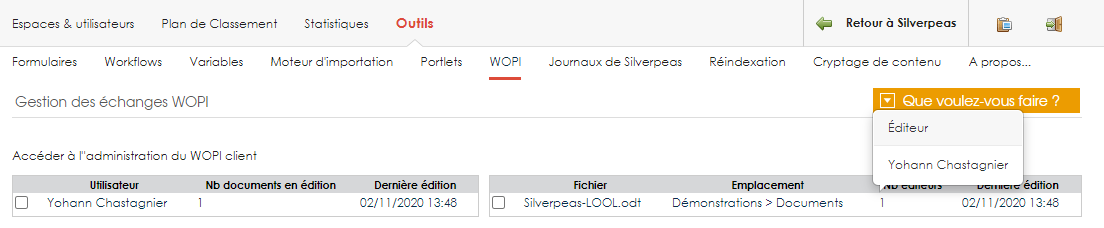
Les informations présentées dans ces tableaux sont toutes volatiles. C’est à dire qu’il n’est jamais rien enregistré dans une base de données ou autre pour gérer les communications WOPI. De ce fait, suite à un redémarrage de Silverpeas, l’administrateur trouvera deux tableaux complètement vides tant que l'édition dans le navigateur ne sera pas sollicitée.
Le menu que voulez-vous faire présente trois différentes actions :- Désactiver les échanges / Activer les échanges : cette action permet de désactiver ou d'activer à chaud la fonctionnalité d'édition dans le navigateur sans passer par le fichier de paramétrage
org/silverpeas/wopi/wopiSettings.properties. Cela peut permettre de réaliser des opérations de maintenance sur l'infrastructure de LibreOffice Online sans pour autant arrêter le serveur Silverpeas. - Révoquer la sélection : cela permet de révoquer les éditeurs ou les fichiers sélectionnés dans les deux tableaux
- Tout révoquer : cela permet de révoquer tous les utilisateurs et fichiers présentés dans les deux tableaux
PRs¶
 Mis à jour par Miguel Moquillon il y a environ 5 ans
Mis à jour par Miguel Moquillon il y a environ 5 ans
- Statut changé de Resolved à Integration in progress...
 Mis à jour par Miguel Moquillon il y a environ 5 ans
Mis à jour par Miguel Moquillon il y a environ 5 ans
Information importante¶
Point à faire attention dans le cas suivant avec LibreOffice :
- Un document D peut être édité en simultané,
- un utilisateur A édite en ligne le document D via sa suite LibreOffice sur son poste,
- un utilisateur B édite dans le navigateur, donc via LibreOffice Online, le même document D,
- l'utilisateur A enregistre ses modifications
=> la suite bureautique l'informe que le document a été modifié entre temps et lui demande quoi faire :
- annuler ses modifications
- enregistrer ses modifications
- l'utilisateur annule ses modifications
=> Manque de bol, les modifications sont quand même enregistrées par la suite bureautique et écrasent donc les modifications de B dans D
Point à faire attention dans le cas suivant avec MS-Office :
- Reprendre le contexte précédent
- La différence est que MS-Office pose un vérroux sur le document D édité :
- l'utilisateur B ne peut donc sauvegarder les modifications du contenu du document D
- l'utilisateur A n'est pas au courant qu'un autre utilisateur édite le même document D
- l'utilisateur A enregistre ses modifications et ferme sa suite bureautique, ce qui retire le verrou sur D
- l'utilisateur B peut enfin enregistrer ses modifications sans être informé que le document a été modifié entre temps
=> les modifications de D par B écrasent celles de A
Conseils à adopter¶
Au regard des problèmes indiqués ci-dessus, l'édition en ligne et celle dans le navigateur devraient être exclusive. Ce point a déjà été noté par Yohann pour une prochaine évolution de la fonctionnalité.
En attendant, voici les conseils à suivre dans la mesure du possible :
- par défaut, désactiver l'édition simultanée des documents, dans le fichier SILVERPEAS_HOME/properties/org/silverpeas/util/attachment/Attachment.properties :
attachment.onlineEditing.simultaneously.default = false
- Si le document est édité en ligne, éviter d'activer explicitement l'édition simultanée,
- Si le document est édité dans le navigateur, l'utilisateur peut, s'il le souhaite, activer explicitement l'édition simultanée.
 Mis à jour par Miguel Moquillon il y a environ 5 ans
Mis à jour par Miguel Moquillon il y a environ 5 ans
- Statut changé de Integration in progress... à Closed